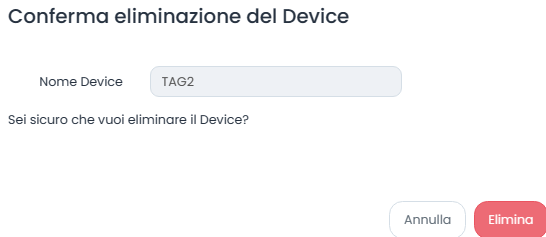Smart Tag
Nella sezione Smart Tag sono elencati i device Smart Tag E-ink Milesight DS3604 inseriti nel Sistema.
Funzioni esposte dal Sistema
Il Sistema consente di effettuare le seguenti operazioni sui Device Milesight DS3604:
- Visualizzazione
- Creazione
- Gestione delle Relazioni
- Gestione Gruppi
- Invio Comandi
- Gestione Validazione e Calibrazione
- Eliminazione
Visualizzazione
Visualizzazione
All'accesso il Sistema mostra una lista come quella di seguito. E'possibile operare una scelta in base ai device assegnati ad Ufficio, Aziende, Palazzi o Piani o valutare di visualizzare in base allo Stato (Online o Offline):
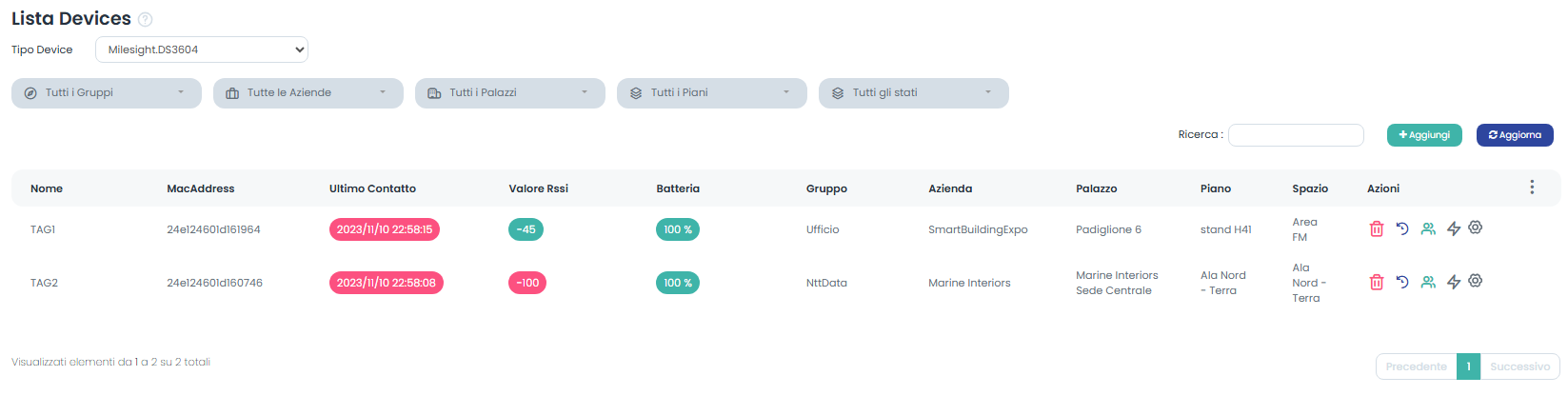
Lista Devices Milesight DS3604: Si visualizza il Nome, il Mac Address e l'Ultimo Contatto avvenuto con il Device.
Oltre le informazioni riguardanti Gruppo, Azienda, Palazzo, Piano, Spazio sono visibili valori inerenti il Device Milesight come valore RSSI (valore in dbm) e stato della Batteria.
Ricerca: E' presente anche il campo di ricerca a testo libero
La selezione di un Device presente nella lista permette l'apertura del pop-up Modifica dati Device:
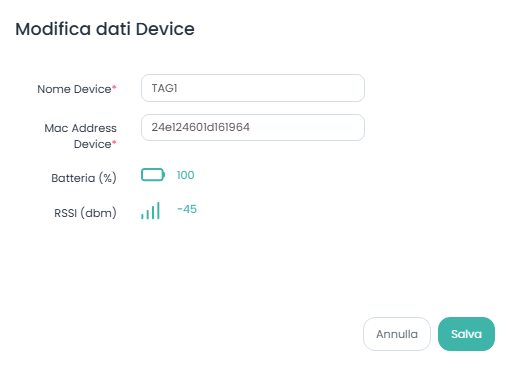
E'possibile modificare il Nome, l'indirizzo Mac Address del device, visualizzare lo status della batteria e la potenza del segnale RSSI.
Creazione ed importazione
Cliccando su in alto a destra appare la Form seguente con cui è possibile inserire un Nuovo Device.
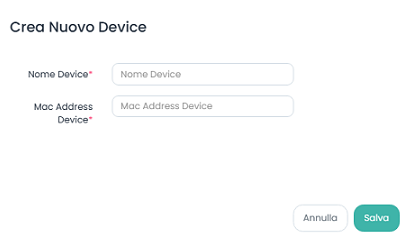
Il campo Nome Device consente di inserire il Nome del dispositivo.
Il campo Mac Address Device consente di inserire il Mac Address del dispositivo.
Inserire il Mac Address senza trattini, doppi punti o punti e tutto in lettere minuscole.
Le Azioni
Gestione Relazioni
Nella colonna Azioni è possibile selezionare l'icona Gestione Relazioni per creare o modificare relazioni tra Device ed Entità
Nella Form si visualizzano eventuali Relazioni già presenti tra Device ed Entità e le relative informazioni quali Data inizio ed Azioni. Cliccando su + Aggiungi nuova Relazione in basso a destra appare la Form seguente con cui è possibile inserire una Nuova Relazione:
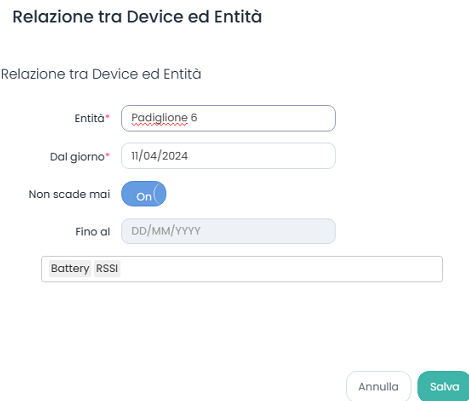
La Form consente di:
- Scegliere l'entità (dopo la digitazione il menu a discesa contiene suggerimenti sulle entità presenti)
- La data inizio e Fine
- Selezionare le misure da monitorare disponibili: Battery e Rssi
Gestione Gruppi
Nella Form si visualizzano eventuali Relazioni già presenti tra Device e Gruppi.
Cliccando su + AGGIUNGI DEVICE A UN GRUPPO in basso a destra appare la Form seguente con cui è possibile inserire una Nuova Relazione:
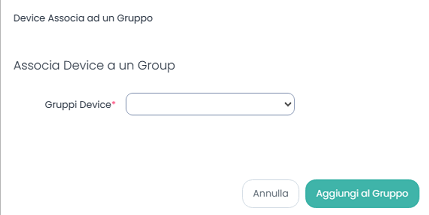
La Form consente di selezionare un Gruppo esistente ed associare il Device al Gruppo.
Gestisci comandi
Selezionando l'icona è consentito inviare da remoto alcuni comandi al device Milesight DS3604 selezionato:
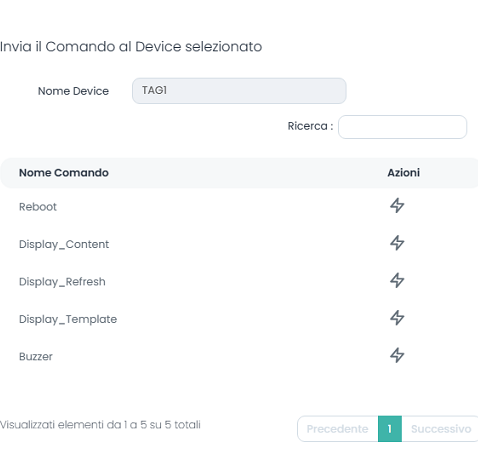
Reboot = per riavviare il device
Display content = per inviare messaggi visualizzabili sul device
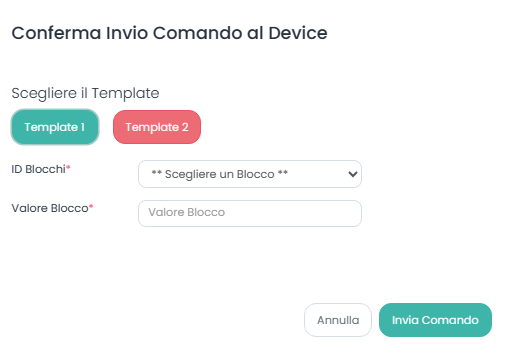
Il device contiene varie label identificabili con blocchi.
Template 1 consente di visualizzare il messaggio nella parte alta del device, Template 2 nella parte bassa.
Quando si invia questo comando si visualizzerà il messaggio inserito in Valore Blocco nel Template e nel blocco scelto.
Display template = consente di scegliere quale parte dello schermo del device rendere visibile tramite la selezione di Template 1 o Template 2
Buzzer = consente di inviare il comando per far emettere un beep al device.
La selezione del comando consente l'apertura del successivo pop-up in cui si richiede la conferma dell'invio del comando al Device:
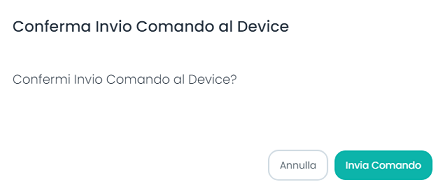
Calibrazione e Validazione Device
Selezionando l'icona Gestione Calibrazione appare la Form che consente la Calibrazione e Validazione del device.
Nel primo tab è permesso validare il dato, nel secondo tab si effettua la calibrazione.
Validazione
La validazione è un servizio pensato per effettuare per rendere la banca dati più leggera. Per effettuare la validazione selezionare la Misura:
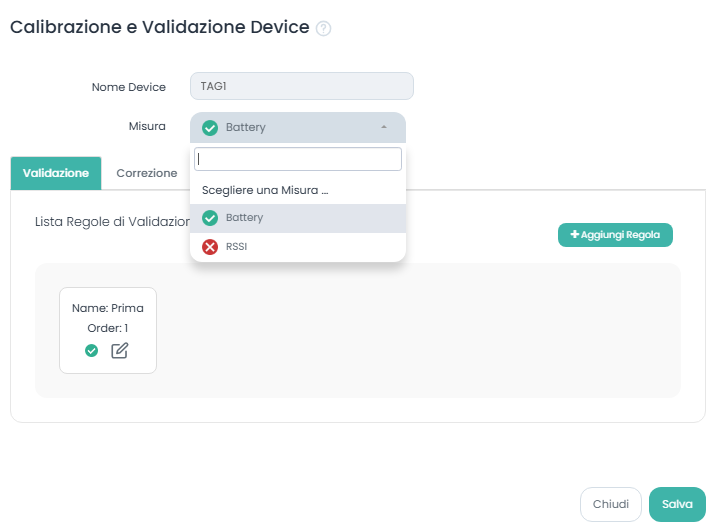
Cliccare su Aggiungi Regola o modificare una regola già esistente.
Compilare i dati relativi alla validazione:
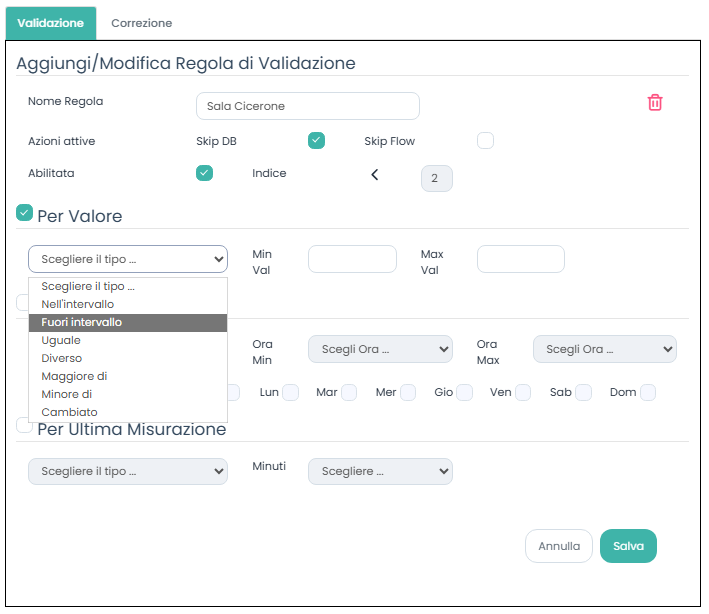
- Inserire un nome per la regola
- Azioni attive (Skip DB - Skip Flow) = scegliere se scrivere il dato su database o sul flusso dati o entrambi
- Per valore = scegliere intervalli di valori su cui il dato può essere scartato
- Per orario = scegliere intervalli temporali in cui il dato può essere scartato
- Per ultima misurazione = selezionare intervallo temporale di acquisizione del dato
All'occorrenza si può passare direttamente ad impostare o modificare la Correzione della regola selezionando il tab Correzione sull'oggetto della Form.
Selezionare Salva prima di chiudere la form altrimenti il Sistema non memorizza le modifiche effettuate.
Correzione
La correzione è una regola introdotta per poter correggere i dati.
Per effettuare la correzione selezionare la Misura:
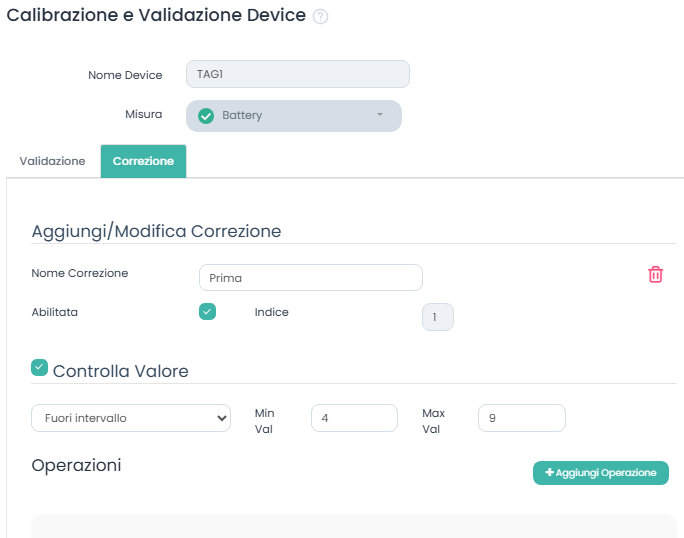
La form consente di aggiungere un'operazione se il valore che arriva dal sensore è compreso tra i valori impostati.
Selezionare Salva prima di chiudere la form altrimenti il Sistema non memorizza le modifiche effettuate.
Eliminazione
Cliccando sull'icona all'interno della Lista, si seleziona il device e appare un Form in cui si chiede conferma dell'eliminazione del Device: